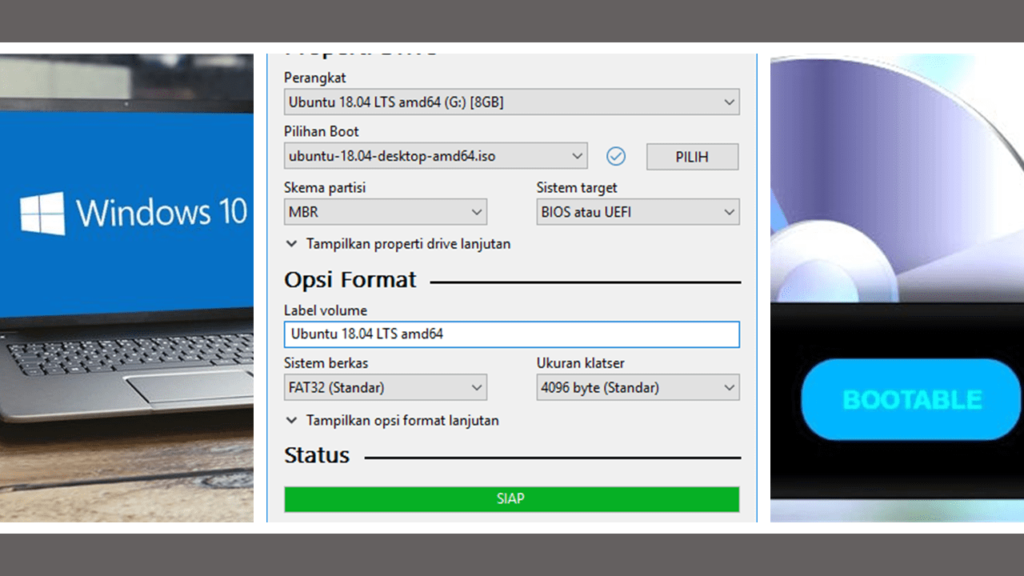Memasang sistem operasi pada komputer atau laptop adalah hal yang harus dilakukan oleh setiap pengguna ketika baru memiliki perangkat tersebut atau ketika ingin mengganti sistem operasi yang sudah ada. Salah satu cara untuk memasang sistem operasi pada komputer atau laptop adalah dengan menggunakan CD atau DVD instalasi. Namun, saat ini pemakaian CD atau DVD instalasi sudah semakin jarang dilakukan. Hal ini dikarenakan adanya teknologi baru yang lebih efektif dan efisien dalam melakukan instalasi sistem operasi yaitu menggunakan flashdisk.
Cara Instal Windows 10 dengan Flashdisk
Jika Anda ingin memasang sistem operasi Windows 10 pada perangkat Anda menggunakan flashdisk, Anda bisa mengikuti langkah-langkah berikut ini:
- Pertama-tama, pastikan flashdisk yang akan digunakan memiliki kapasitas minimal 8 GB.
- Unduh file ISO Windows 10 dari situs resmi Microsoft.
- Unduh aplikasi Rufus dari situs resmi untuk membuat bootable flashdisk. Install aplikasi itu pada komputer atau laptop Anda.
- Selanjutnya, buka aplikasi Rufus, pilih flashdisk yang akan digunakan, dan pastikan opsi ‘Create a bootable disk using’ terpilih menjadi ‘ISO Image’.
- Kemudian, klik tombol ‘SELECT’ dan cari file ISO Windows 10 yang telah diunduh sebelumnya. Setelah file terpilih, klik tombol ‘START’ untuk memulai proses pembuatan bootable flashdisk.
- Tunggu hingga proses pembuatan bootable flashdisk selesai. Setelah itu, flashdisk siap untuk digunakan dalam proses instalasi sistem operasi Windows 10.
- Masukkan bootable flashdisk ke dalam port USB di komputer atau laptop yang akan dipasangi sistem operasi Windows 10.
- Nyalakan perangkat dan pilih opsi boot dari USB untuk memulai proses instalasi sistem operasi Windows 10.
- Ikuti instruksi pada layar untuk memasang sistem operasi Windows 10 di perangkat Anda. Setelah selesai, lepaskan flashdisk dan perangkat siap digunakan.
3 Tahapan Cara Instal Windows 10 dengan Flashdisk
Proses instalasi Windows 10 menggunakan flashdisk dapat dibagi menjadi tiga tahapan utama:
- Pertama-tama, Anda perlu membuat bootable flashdisk Windows 10 seperti yang telah dijelaskan sebelumnya.
- Selanjutnya, masukkan bootable flashdisk ke dalam port USB pada komputer atau laptop yang akan dipasangi sistem operasi.
- Nyalakan perangkat dan pilih opsi boot dari USB untuk memulai proses instalasi Windows 10. Ikuti instruksi pada layar untuk menyelesaikan proses instalasi. Setelah selesai, lepaskan flashdisk dan perangkat siap digunakan.
Cara Instal Windows 7 dengan Flashdisk
Jika Anda ingin memasang sistem operasi Windows 7 menggunakan flashdisk, Anda bisa mengikuti langkah-langkah berikut ini:
- Pastikan flashdisk yang akan digunakan memiliki kapasitas minimal 4 GB.
- Unduh file ISO Windows 7 dari situs resmi Microsoft atau unduh dari media lainnya.
- Unduh aplikasi Windows 7 USB DVD Download Tool dari situs resmi Microsoft. Install aplikasi itu pada komputer atau laptop Anda.
- Buka aplikasi Windows 7 USB DVD Download Tool dan pilih file ISO Windows 7 yang sudah diunduh sebelumnya.
- Pilih opsi ‘USB device’ sebagai media instalasi dan pilih flashdisk yang akan digunakan.
- Klik tombol ‘Begin copying’ untuk memulai proses pembuatan bootable flashdisk.
- Tunggu hingga proses pembuatan bootable flashdisk selesai. Setelah itu, flashdisk siap untuk digunakan dalam proses instalasi sistem operasi Windows 7.
- Masukkan bootable flashdisk ke dalam port USB di komputer atau laptop yang akan dipasangi sistem operasi Windows 7.
- Nyalakan perangkat dan pilih opsi boot dari USB untuk memulai proses instalasi sistem operasi Windows 7.
- Ikuti instruksi pada layar untuk memasang sistem operasi Windows 7 di perangkat Anda. Setelah selesai, lepaskan flashdisk dan perangkat siap digunakan.
Step by Step Cara Instal Windows 10 dengan Flashdisk
Proses instalasi Windows 10 menggunakan flashdisk lebih mudah dan cepat. Berikut ini adalah langkah-langkah cara instal Windows 10 dengan flashdisk secara lengkap:
- Pertama-tama, pastikan laptop atau PC Anda sudah terkoneksi dengan internet.
- Unduh aplikasi Media Creation Tool dari situs resmi Microsoft.
- Setelah selesai diunduh, buka aplikasi dan pilih opsi ‘Create installation media for another PC’ dan klik tombol ‘Next’.
- Pilih jenis bahasa, edisi, dan arsitektur sistem operasi yang diinginkan pada halaman yang ditampilkan.
- Pilih opsi ‘USB flash drive’ pada halaman yang ditampilkan dan klik tombol ‘Next’.
- Pilih flashdisk yang akan digunakan sebagai media instalasi dan klik tombol ‘Next’.
- Tunggu hingga proses pembuatan bootable flashdisk selesai. Setelah itu, flashdisk siap untuk digunakan dalam proses instalasi sistem operasi Windows 10.
- Masukkan bootable flashdisk ke dalam port USB di komputer atau laptop yang akan dipasangi sistem operasi Windows 10.
- Nyalakan perangkat dan pilih opsi boot dari USB untuk memulai proses instalasi sistem operasi Windows 10.
- Ikuti instruksi pada layar untuk memasang sistem operasi Windows 10 di perangkat Anda. Setelah selesai, lepaskan flashdisk dan perangkat siap digunakan.
FAQ
Apa saja persyaratan minimum untuk memasang Windows 10?
Sebelum memasang Windows 10, pastikan laptop atau PC Anda memenuhi persyaratan minimum berikut:
- Processor: 1 gigahertz (GHz) or faster processor or SoC
- RAM: 1 gigabyte (GB) for 32-bit or 2 GB for 64-bit
- Hard disk space: 16 GB for 32-bit OS 20 GB for 64-bit OS
- Graphics card: DirectX 9 or later with WDDM 1.0 driver
- Display: 800×600 resolution
Apakah instalasi Windows 10 menggunakan flashdisk lebih cepat dibanding menggunakan CD/DVD?
Ya, instalasi Windows 10 menggunakan flashdisk lebih cepat dibanding menggunakan CD/DVD. Hal ini dikarenakan flashdisk memiliki kecepatan transfer data yang lebih tinggi dibandingkan dengan CD/DVD.